Najlepsze rozwiązania offline, online i mobilne umożliwiające obniżenie rozdzielczości wideo
Wysoka rozdzielczość wideo zapewni ostrzejsze i bardziej wyjątkowe wrażenia wizualne. Jednak wciąż są ludzie, którzy szukają sposobów niższa rozdzielczość wideo z powodów, które nie wszyscy mogą zrozumieć. Ale aby podać kilka typowych powodów, dla których musisz zmniejszyć rozdzielczość wideo, będziesz w stanie zrozumieć, dlaczego należy to zrobić. Po pierwsze, jest to problem kompatybilności, ponieważ nadal istnieją urządzenia, zwłaszcza telefony, które nie obsługują wideo wysokiej jakości. Drugi wynika z możliwości przechowywania i odtwarzania. Filmy w wysokiej rozdzielczości zwykle ładują się dłużej i wymagają więcej czasu na przechowywanie. Z tych dwóch powodów już rozpoznajesz wagę tego zadania, więc możemy teraz przejść do najlepszych sposobów skutecznego zmniejszania rozdzielczości wideo.
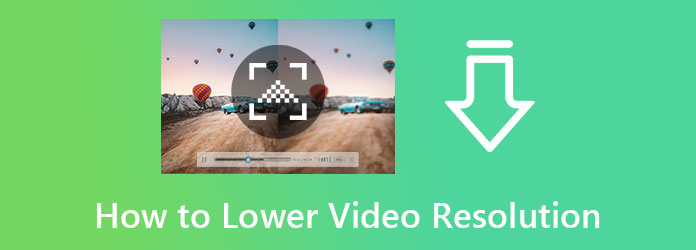
Jeśli szukasz niezawodnego, ale niewymagającego oprogramowania, nie możesz przegapić tego spotkania Najlepszy konwerter wideo. Jest to potężny konwerter multimediów, który zajmuje pierwsze miejsce w kategorii najbardziej oczekiwanego oprogramowania. Co więcej, jesteś zdumiony, jak konwertuje wideo do niższej rozdzielczości, ponieważ pozwala swobodnie dostosowywać ustawienia do własnych preferencji. Dostosowując rozdzielczość wideo, to narzędzie udostępnia mniej niż 300 różnych formatów, w tym MP4, AVI, WMV, MOV, MKV i wiele innych. Imponujące jest to, że umożliwia edycję rozdzielczości wielu filmów jednocześnie. W ten sposób możesz zaoszczędzić czas, ponieważ działa to partiami.
To, co czyni go bardziej imponującym, to proces konwersji. To oprogramowanie jest wyposażone w technologię przyspieszania sprzętowego, która pomaga konwertować i edytować filmy wsadowe 70 razy szybciej. Co więcej, dzięki temu fantastycznemu oprogramowaniu możesz wzbogacić się o wiele rzeczy w zakresie zmiany rozdzielczości. Niektóre podano poniżej.
Cechy:
Uruchom oprogramowanie po pobraniu go na komputerze stacjonarnym lub komputerze Mac. Teraz kliknij ikonę Dodaj pośrodku interfejsu w menu Konwerter, aby przesłać plik wideo. Alternatywnie możesz upuścić jeden lub więcej plików wideo bezpośrednio do interfejsu.

Po przesłaniu klipów przejdź do Skonwertuj wszystko Aby przejść do sekcji i kliknij strzałkę. Następnie w wyskakującym oknie wybierz format wyjściowy, jaki chcesz uzyskać dla swojego wideo. Następnie naciśnij Coggle ikonę, aby uzyskać dostęp do ustawień rozdzielczości.

Następnie umieść kursor w Rezolucja sekcję i kliknij strzałkę menu rozwijanego. Następnie wybierz jedną z opcji wielu rozdzielczości. Pamiętaj, że musisz wybrać te niższe niż oryginalne filmy. Zastosuj ustawienia, klikając przycisk Tworzyć nowe zakładka po.

Na koniec naciśnij Skonwertuj wszystko znajdująca się w prawej dolnej części głównego interfejsu. Poczekaj na zakończenie procesu, a następnie sprawdź wyeksportowane dane wyjściowe

Powinieneś wybrać niezawodny i bezpieczny edytor do konwersji wideo HD do niższej rozdzielczości online. Istnieje wiele narzędzi online, które twierdzą, że są najlepsze. Ale kto pozna ich wielkość, jeśli nie ich użytkownicy? Jeśli jednak nie korzystałeś jeszcze z żadnego narzędzia do edycji wideo online, nie musisz mieć najlepszego dla siebie. Możesz skorzystać z FlexClip, bezpłatnego i bezpiecznego kompresor wideo dzięki któremu dostosujesz rozmiar i rozdzielczość do swoich potrzeb. Ponadto FlexClip obsługuje różne formaty wideo, takie jak MOV, M4V, MKV, MP4, WEBM i inne. Imponujące jest to, że pomimo tego, że jest darmowym narzędziem, generuje wydruki bez znaków wodnych.
Odwiedź stronę FlexClip i poszukaj Kompresor wideo wśród narzędzi.
Następnie rozpocznij przesyłanie filmu po dotarciu na stronę kompresora. Po wejściu wideo przejdź do Rezolucja opcję, a następnie wybierz opcję niższą niż oryginalne wideo.
Po wybraniu żądanej rozdzielczości naciśnij przycisk Kompresuj teraz przycisk. Poczekaj na zakończenie procesu i kliknij przycisk Pobierać przycisk później.

Jeśli używasz iPhone'a, musisz zobaczyć tę aplikację aparatu o niższej, bardzo niskiej rozdzielczości. Jest to aplikacja umożliwiająca nagrywanie filmów w niskiej rozdzielczości. Co więcej, oferuje cenne funkcje, które pozwolą Ci stworzyć arcydzieło, nawet w przypadku wideo o niskiej rozdzielczości. Dlatego zapoznaj się z poniższymi wskazówkami dotyczącymi zmniejszania rozdzielczości wideo na iPhonie.
Przejdź do sklepu z aplikacjami i wyszukaj to narzędzie. Zainstaluj go i uruchom później.
Po uruchomieniu dotknij Plik ikonę umożliwiającą przesłanie filmu, który chcesz edytować. Następnie dotknij Zmień rozmiar Ikona.
Następnie wybierz rozdzielczość nagrywania, którą chcesz zastosować. W rezultacie rozpocznie się konwersja. Poczekaj, aż się zakończy, a następnie zapisz plik.

Jeśli jesteś użytkownikiem Androida, lepiej skorzystaj z edytora wideo CapCut. Ta aplikacja nigdy się nie pomyli, ponieważ zawiera szeroki wybór efektów wideo i narzędzi do edycji, m.in zmieniacz rozdzielczości od strony. Oto krótkie kroki, jak zmniejszyć rozdzielczość wideo na Androidzie za pomocą CapCut.
Uruchom aplikację i dotknij zaznaczenia, aby utworzyć nowy projekt. Następnie zaimportuj plik wideo na oś czasu narzędzia.
Następnie dotknij ikony strzałki znajdującej się w prawym górnym rogu ekranu obok Eksport Ikona.
Następnie pojawi się ustawienie wstępne rozdzielczości. Poprawić Rezolucja pasek i przeciągnij go w lewo, aby go obniżyć. Następnie dotknij Eksport ikonę, aby zapisać wideo w telefonie.

Czy mogę zmniejszyć rozdzielczość 4K bez szkody dla jakości?
Nie. Zmniejszenie rozdzielczości naprawdę pogorszy jakość wideo. Potrzebujesz dobrego edytora wideo, takiego jak Video Converter Ultimate, aby ostrożnie obsługiwać swoje filmy.
Czy mogę obniżyć rozdzielczość filmów 4K do 720p?
Tak. Wystarczy ustawić rozdzielczość wideo 1280×720 w opcjach regulacji.
Czy nadal mogę przeskalować wideo, które przeskalowałem w dół?
Tak, możesz. Jednak powtarzanie tej czynności nigdy nie zapewni oryginalnej jakości filmu.
Ponieważ może być wiele opcji niższa rozdzielczość wideo, rozwiązania opisane w tym artykule są nadal najlepsze. Tę deklarację potwierdzają opinie użytkowników i własne korzystanie z nich. Ponadto, Najlepszy konwerter wideo jest najlepszy spośród nich, jeśli jesteś tego ciekawy. Więc wybierz to najpierw.
Więcej czytania
Najlepsza aplikacja do przyspieszania wideo na komputer stacjonarny, Android i iPhone.
W tym artykule znajdziesz dobre i doskonałe aplikacje do szybkiego przewijania wideo na komputery stacjonarne, urządzenia z systemem Android i iPhone, których możesz użyć do przyspieszenia filmów.
Jak zrobić kolaż wideo w Internecie, komputerze i telefonie komórkowym
Jak zrobić kolaż wideo? Oto 4 sposoby tworzenia filmu na podzielonym ekranie z filmami i zdjęciami na komputerze, telefonie komórkowym i online za pośrednictwem przeglądarek.
Najbardziej zaawansowane technologicznie rippery Blu-Ray 4K
Szukasz doskonałego rippera Blu-ray 4K UHD? Z pewnością jesteś we właściwym miejscu. Wybraliśmy pięć najlepszych ripperów Blu-ray i pokażemy, co oferują.
5 najlepszych twórców kolaży wideo do tworzenia filmów na podzielonym ekranie
Stwórz łatwy kolaż wideo, korzystając z tych niesamowitych narzędzi do tworzenia kolaży wideo do użytku mobilnego. Istnieje również doskonałe oprogramowanie do tworzenia kolaży wideo na komputerze.
Ulepsz wideo